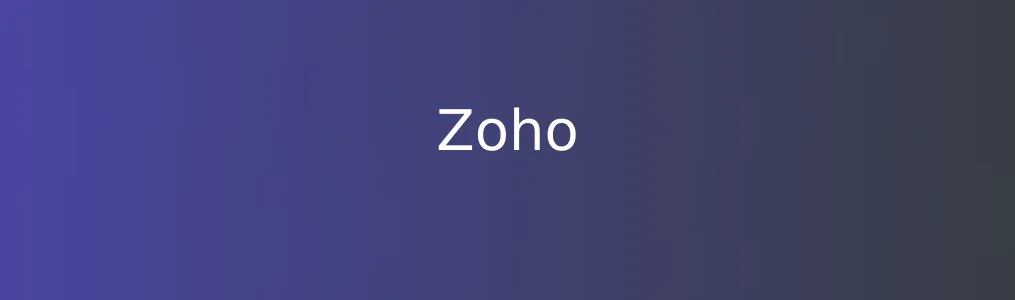
Zoho 是全球领先的SaaS软件提供商,旗下拥有包括Zoho Mail在内的50余款在线应用,广泛应用于企业协作、客户管理和办公自动化场景。其中,Zoho Mail作为一款安全、稳定的云端电子邮件服务,支持自定义域名邮箱,帮助团队实现专业通信。掌握其基础配置方法,对提升企业形象和信息管理效率具有重要意义。本教程将指导您从零开始完成Zoho邮箱的创建与基本管理。
前期准备与账号注册
在使用Zoho Mail前,需完成基础准备工作:
1. 确认已拥有一个可验证的域名(如通过GoDaddy、阿里云等注册),用于绑定企业邮箱;
2. 访问Zoho官网 Mail页面,选择“免费开始”或“创建企业邮箱”;
3. 输入您的姓名、工作邮箱和密码,勾选服务协议后点击“下一步”,系统将发送验证码至提供的邮箱;
4. 查收邮件并输入验证码,完成初始账户注册。此时您将获得一个以zohomail.com结尾的免费邮箱地址。
绑定自定义域名并创建用户邮箱
注册完成后,需将您的企业域名添加到Zoho Mail中:
1. 登录Zoho Mail控制台,进入“组织设置” > “域名” > “添加域名”;
2. 输入您的完整域名(例如:example.com),点击“继续”;
3. 根据提示,在您的域名服务商后台添加相应的TXT记录进行所有权验证,通常需等待5-30分钟生效;
4. 验证成功后,返回Zoho控制台,点击“创建用户”,输入用户名(如:sales)、全名和密码,即可生成sales@example.com格式的企业邮箱;
5. 可重复此步骤为团队成员批量创建独立邮箱账户。
邮箱功能设置与实用技巧
为提升使用体验,建议完成以下关键设置:
1. 启用IMAP/POP3:进入“邮件客户端设置”,开启IMAP权限,便于在Outlook或手机邮件App中同步收发;
2. 设置邮件签名:在“设置” > “撰写与回复”中添加统一的企业签名模板,增强专业性;
3. 配置群组邮箱:通过“群组”功能创建info@example.com等公共邮箱,多个成员可共同管理;
4. 开启双因素认证(2FA):在“安全设置”中启用Google Authenticator或短信验证,提升账户安全性。
常见问题与解决方案
在使用过程中可能遇到以下典型问题:
1. 域名验证失败:检查DNS记录是否正确添加,特别是主机名和值字段是否与Zoho要求一致,刷新缓存后重新验证;
2. 无法接收外部邮件:确认已在域名DNS中正确设置MX记录,指向Zoho指定的邮件服务器地址;
3. 忘记管理员密码:访问Zoho登录页的“忘记密码”功能,通过备用邮箱或手机号重置;
4. 邮件被标记为垃圾邮件:登录Zoho管理控制台,使用“邮件头分析工具”排查原因,并申请加入白名单。 通过以上步骤,您已能熟练使用Zoho Mail完成企业邮箱的搭建与日常管理。该服务稳定可靠,适合中小型企业快速部署专业通信系统。
相关文章
























